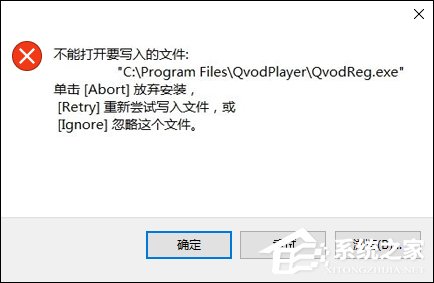 2、找到提示框中的错误文件:XXX.exe(这里以Qvodreg.exe为例)在该文件上单击右键,选择“剪切”,然后暂时先“粘贴”到桌面上;
2、找到提示框中的错误文件:XXX.exe(这里以Qvodreg.exe为例)在该文件上单击右键,选择“剪切”,然后暂时先“粘贴”到桌面上; 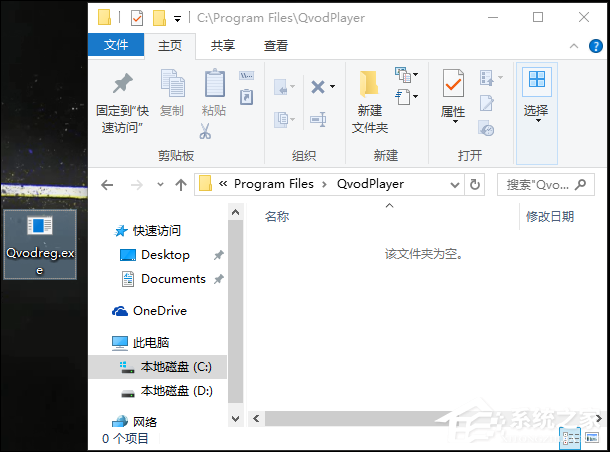 3、然后重新安装,即可安装成功; 4、安装完成后,别忘了将之前剪切出来的文件复制到原来的路径中哦!
3、然后重新安装,即可安装成功; 4、安装完成后,别忘了将之前剪切出来的文件复制到原来的路径中哦! 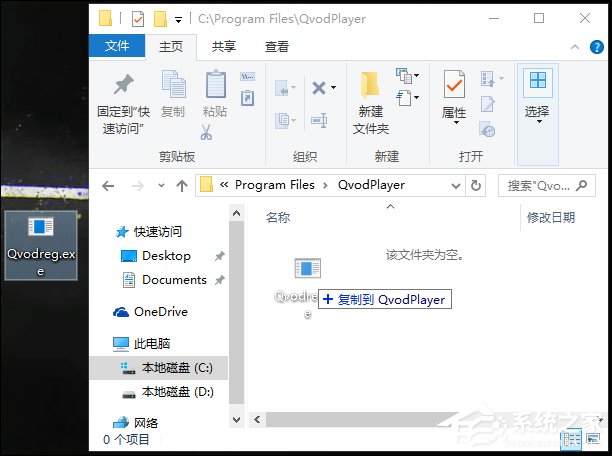 以上步骤便是Win10系统安装软件时提示“不能打开要写入的文件”的解决方法,这个方法的原理其实很简单,当用户把错误文件剪切到其他地方的时候,软件安装包就会以为这里没有这个文件,于是就绕过了这个错误步骤,从而避免出错。
以上步骤便是Win10系统安装软件时提示“不能打开要写入的文件”的解决方法,这个方法的原理其实很简单,当用户把错误文件剪切到其他地方的时候,软件安装包就会以为这里没有这个文件,于是就绕过了这个错误步骤,从而避免出错。 转载说明:欢迎转载本站所有文章,如需转载请注明来源于《绝客部落》。
本文链接:https://juehackr.net/jishu/xitong/jiaocheng/6522.html